- אין ספק איזה מהם פופולרי יותר בין IE ו- Chrome. ברור שזה תקף למנועי החיפוש שלהם.
- אז זו לא הפתעה גדולה אם ברצונך להסיר את בינג מ- Chrome ולהישאר במקום זאת בחיפוש Google.
- אבל איך להסיר את בינג מכרום? כל מה שצריך זה כמה שינויים בהגדרות Chrome.
- כשמדובר כיצד להסיר את Microsoft Bing מ- Chrome, ייתכן שתצטרך לאפס את הדפדפן שלך, או מדוע לא, עבור לדפדפן חדש.
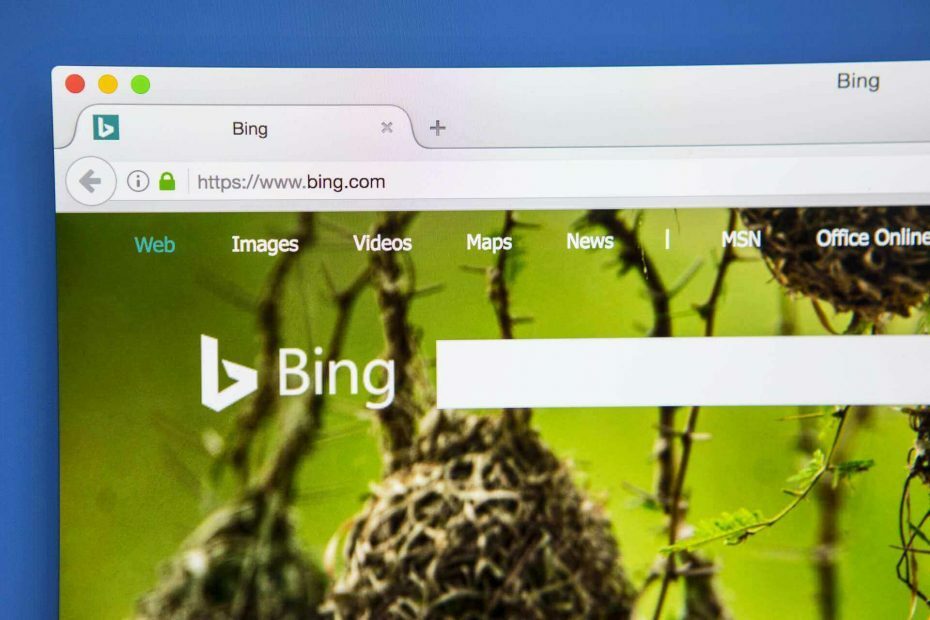
- העברה קלה: השתמש בעוזר האופרה להעברת נתונים יוצאים, כגון סימניות, סיסמאות וכו '.
- מיטוב השימוש במשאבים: נעשה שימוש יעיל יותר בזיכרון ה- RAM שלך מאשר ב- Chrome
- פרטיות משופרת: משולב VPN בחינם ובלתי מוגבל
- ללא מודעות: חוסם מודעות מובנה מאיץ את טעינת הדפים ומגן מפני כריית נתונים
- הורד את האופרה
כשמדובר בגלישה באינטרנט, ישנם שני דברים שאף משתמש לא יכול לחיות בלעדיהם:
- An דפדפן אינטרנט
- א מנוע חיפוש
מבחינת דפדפני האינטרנט, יש הרבה לבחירה, כאשר חלקם מתמקדים בהיבטים מסוימים יותר מאחרים. חלקם יכולים להיות חסכוניים מאוד במשאבים, בעוד שאחרים עשויים להיות מאובטחים להפליא.
לא משנה מה המקרה, עליכם לבחור. עם זאת, קונצנזוס כללי אחד הוא גוגל כרום הוא הדפדפן הפופולרי ביותר שיש.
באשר למנועי חיפוש, הבחירה כמעט פה אחד, מכיוון שגוגל מחזיקה במקום הראשון. עם זאת, חלק מהמשתמשים עדיין מעדיפים להשתמש בינג.
לצערי, בינג יש הרגל מגעיל לצוץ לא מוזמן כמנוע החיפוש המוגדר כברירת מחדל. אם תהיתם מדוע בינג ממשיך לצוץ, זה בדרך כלל כחלק מהתקנת תוכנית שלא שמתם לב אליה.
אם זה המקרה, סביר להניח שאתה מחפש דרך להסיר את Bing מ- Chrome. זו בדיוק הסיבה שיצרנו את המדריך המעמיק הזה, כדי להראות לך בדיוק כיצד להיפטר מבינג ב- Chrome.
טיפ מהיר: באותו אופן שאתה חושב כיצד להסיר את מיקרוסופט בינג מ- Chrome, אתה יכול גם לחשוב אם יש דפדפן טוב יותר מ- Chrome.
גלה עכשיו שישנן אפשרויות מרובות. אנו נשענים לעבר דפדפן האופרה. ביצוע המעבר מ- Chrome פירושו שתפנה את זיכרון ה- RAM ותעזור לך לגלוש מהר יותר באינטרנט.
לאופרה יש גם הרבה תכונות חינמיות בלעדיות שתוכלו להתאים אישית, כולל VPN ללא הגבלה ללא הגבלה, חוסם מודעות, חיסכון בסוללות, קורא חדשות, סביבות עבודה כדי לארגן את הדרך הרצויה ועוד.

אוֹפֵּרָה
היפטר מבינג וקבל פונקציות שימושיות יותר באמצעות אופרה.
כיצד ניתן להיפטר ממנוע החיפוש בינג?
1. שנה את הגדרות Chrome
- לִפְתוֹחַ גוגל כרום.
- לחץ על תַפרִיט כפתור (שלושת הקווים האופקיים בפינה השמאלית העליונה).
- לך ל הגדרות.
- עבור אל מנוע חיפוש לשונית משמאל.
- גלול מטה עד שתגיע בהפעלה.
- בחר פתח דף או קבוצת דפים ספציפיים.
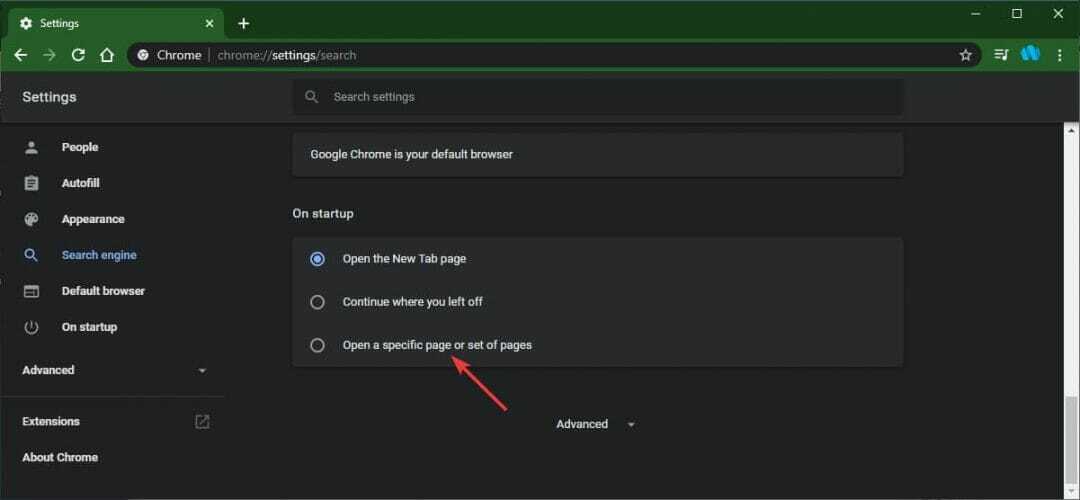
- אם בינג מופיע שם, לחץ לחיצה ימנית עליו ובחר לְהַסִיר.
מחפש אלטרנטיבה ל- Google Chrome? בדוק מאמר זה עם הבחירות המובילות שלנו!
2. אפס את Google Chrome
- לִפְתוֹחַ גוגל כרום.
- לחץ על תַפרִיט לַחְצָן.
- אז לך ל הגדרות ובחר מִתקַדֵם.
- גלול מטה עד שתראה אפס ונקה.
- נְקִישָׁה אפס את ההגדרות לברירות המחדל המקוריות שלהן.
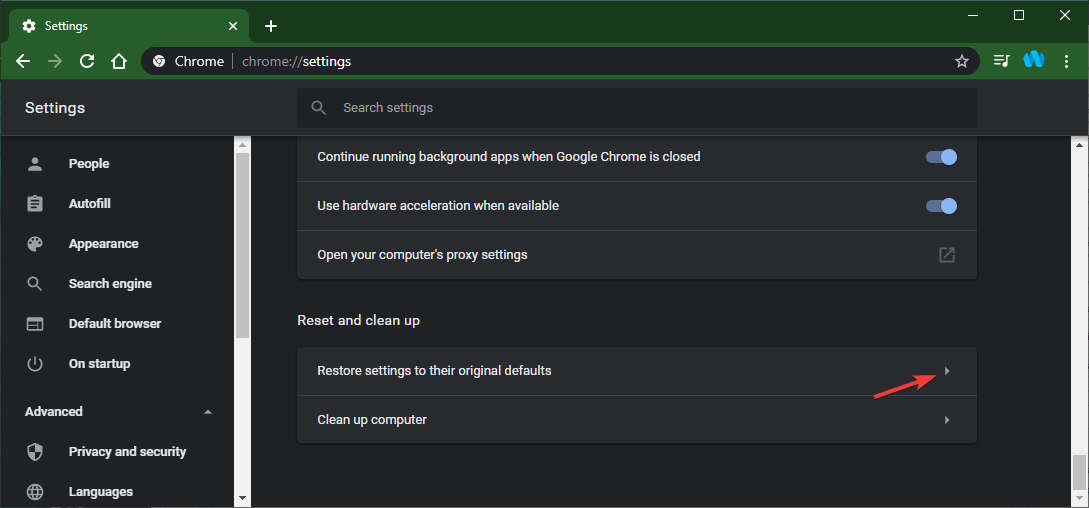
על ידי ביצוע שלבים אלה, תוכל להסיר את Bing מ- Chrome.
בנוסף, ניתן להשתמש במערך הצעדים הראשון גם לשינוי מנוע החיפוש המוגדר כברירת מחדל בו משתמשים Google Chrome. בסך הכל, שינויים אלה צריכים להיות קבועים, ואינך צריך להפעיל מחדש את המחשב לאחר מכן.
הערה: על מנת להימנע מכל בעיה דומה, הקדיש תשומת לב רבה יותר למה אתה לוחץ בעת התקנת תוכנה.
האם אתה מודע לכל דרך אחרת לפתור בעיה זו? אם כן, שתף אותו בקטע ההערות שלמטה, כך שמשתמשים אחרים יוכלו לנסות זאת גם כן.
 עדיין יש לך בעיות?תקן אותם בעזרת הכלי הזה:
עדיין יש לך בעיות?תקן אותם בעזרת הכלי הזה:
- הורד את כלי התיקון למחשב זה דורג נהדר ב- TrustPilot.com (ההורדה מתחילה בעמוד זה).
- נְקִישָׁה התחל סריקה כדי למצוא בעיות של Windows שעלולות לגרום לבעיות במחשב.
- נְקִישָׁה תיקון הכל כדי לפתור בעיות עם טכנולוגיות פטנט (הנחה בלעדית לקוראים שלנו).
Restoro הורדה על ידי 0 קוראים החודש.
שאלות נפוצות
אם ביצעת הגדרות שהוחלפו, סביר להניח שסיומת או וירוס מבצעים שינויים לא רצויים אלה. אנו ממליצים לבצע סריקה עם אחד כזה פתרונות אנטי-וירוס.
יש הגדרה שנקראת נהל מנועי חיפוש. שם אתה אמור להיות מסוגל להסיר את בינג מהרשימה. אם זה לא מסתדר, עיין בעצות שימושיות נוספות ב המדריך השלם הזה.
יש שיגידו שזה מסתכם בהעדפה אישית. ברוב המקרים, גוגל מנצחת מכיוון שהיא מספקת תוצאות רלוונטיות יותר. בדוק עוד החלופות המובילות במנועי חיפוש כדי לעזור לך להחליט.


![סוג קובץ זה עלול לפגוע בהתראת Chrome במחשב שלך [FIX]](/f/d871bce2594d9d95a05f60f589fdc686.jpg?width=300&height=460)